第 6 章 タスクの使用
この章では、Ximian Evolution の「タスク」の操作方法について説明します。
タスクの概要
「タスク」機能を使用すると、タスクの作成、既存タスクの表示、タスクリストのソート、タスク状態の変更を行えます。
図 6–1に、典型的なタスクウィンドウを示します。
図 6–1 典型的なタスクウィンドウ
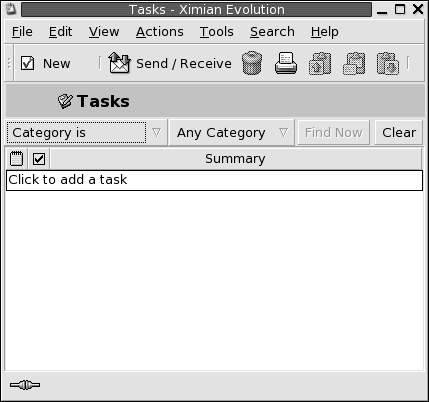
タスクウィンドウでは、タスクは表で編成されます。表の行は、タスクについての情報を表示します。カラムは、タスクの完了状態、タスクのサマリなど、タスクの情報フィールドを表します。タスクウィンドウは、デフォルトで左から順に次のカラムを表示します。
-
形式
タスクタイプは、アイコンで示されます。次の表は、タスクタイプを示すアイコンを説明しています。
アイコン
説明

タスクが割り当てられていません。

タスクが割り当てられています。
-
完了
完了状態は、アイコンで示されます。次の表は、完了状態を示すアイコンを説明しています。
アイコン
説明

タスクは完了していません。

タスクは完了しています。
-
「Summary」
「Summary」は、タスクについての短い説明です。
現在のビューの変更方法、現在のビューの保存方法、カスタムビューの作成方法については、ビューの使用を参照してください。
タスクは、タスクの状態に応じて異なる形式でタスクウィンドウに表示されます。次の表は、タスク形式を説明しています。
|
形式 |
説明 |
|---|---|
|
標準 |
タスクが開始されていないか、進行中です。 |
|
強調表示 |
タスクは現在選択されています。 |
|
取り消し線 |
タスクは完了しています。 |
|
色付き |
タスクの期限が切れているか、今日が期日であることを示します。 |
タスクの作成
-
「ファイル」->「新規」->「タスク」選択します。タスクウィンドウが表示されます。
-
「Basic」タブセクションにタスク情報を入力します。次の表は、「Basic」タブセクションの要素を説明しています。
要素
説明
「Summary」
タスクについての短い説明を入力します。
「Due Date」
ドロップダウンコンビネーションボックスを使用して、タスク完了の期日と時間を指定します。
「Start Date」
ドロップダウンコンビネーションボックスを使用して、タスクを開始する日時を指定します。
グローブボタン
別のタイムゾーンで時間を指定するには、ドロップダウンコンビネーションボックスの右にあるグローブボタンをクリックします。「Select a Time Zone」ダイアログが表示されます。地図をクリックしてタイムゾーンを選択するか、ドロップダウンリストからタイムゾーンを選択して、「OK」をクリックします。
説明
タスクについての詳しい説明を入力します。
「Classification」
-
「Public」:ネットワーク上のほかのユーザに、スケジュール上でこのタスクの詳細をを公開します。
-
「Private」:ネットワーク上のほかのユーザが、スケジュール上でこのタスクの詳細を見ることができないようにします。
-
「Confidential」:ネットワーク上のほかのユーザが、このタスクがスケジュール上にあることのみわかるようにします。ほかのユーザは、タスクの詳細を見ることができません。
「Categories」とテキストボックス
このタスクに割り当てるカテゴリのカテゴリ名を入力します。複数のカテゴリを割り当てたい場合は、コンマで区切ってカテゴリ名を入力します。
または、「Categories」をクリックします。「Edit Categories」ダイアログを使用して、カテゴリを選択します。
-
-
タスクについてさらに詳細を入力するには、「Details」タブをクリックします。次の表は、「Details」タブセクションの要素を説明しています。
-
タスクを保存するには、「ファイル」->「保存」を選択します。
タスクを保存してタスクウィンドウを閉じるには、「ファイル」->「Save and Close」を選択します。
タスクの詳細をファイルに保存するには、「ファイル」->「名前を付けて保存」を選択して名前を付けて保存ウィンドウを表示します。ファイル名を入力して、「OK」をクリックします。
タスクを保存せずにタスクウィンドウを閉じるには 、「ファイル」->「閉じる」を選択します。
-
タスクの詳細をプレビューするには、「ファイル」-> 「Print Preview」を選択します。
タスクの詳細を印刷するには、「ファイル」->「印刷」を選択します。
タスクの割り当て
ローカルフォルダ内にあるタスクのみ割り当てることができます。Sun ONE フォルダにあるタスクを割り当てることはできません。
タスクを割り当てるには、次の手順を実行します。
-
タスクウィンドウでタスクをダブルクリックして、タスクの作成で説明されているタブセクションを含むタスクウィンドウを表示します。
-
「アクション」->「Assign Task」を選択して「Assignment」 タブセクションを表示します。
-
「Organizer」ドロップダウンリストからタスクの主催者を選択します。
-
タスクの割り当てが表形式でリストされます。ビューの使用の説明に従って、カラムの追加または削除を行うことで表をカスタマイズできます。 デフォルトでは、タスク割り当て表に次のカラムがあります。
-
「Invite Others」ボタンをクリックして、割り当て表に新しいエントリを作成します。
Evolutionは、「Select Contacts from Addressbook」ダイアログを表示します。このダイアログを使用して出席者を選ぶこともできます。 -
「ファイル」->「Save and Close」を選択します。
Evolutionはタスク割り当てを作成して、タスク割り当て情報を送信するどうかを問い合わせます。 -
指定したメールアドレスにタスク割り当て情報を送信する場合は、「Yes」をクリックします。
指定したメールアドレスにタスク割り当て情報を送信せずに、この情報を保存する場合は、「No」をクリックします。タスク情報の送信の説明に従って、タスク割り当て情報をあとで送信することもできます。
タスク情報の送信
タスク情報を送信するには、次の手順を実行します。
-
タスクウィンドウでタスクをダブルクリックし、タスクウィンドウを開きます。
-
「アクション」->「Forward as iCalendar」を選択して、タスク情報ウィンドウを表示します。タスク情報ウィンドウは、電子メールウィンドウであり、Inbox Compose a message ウィンドウに似ています。
Evolutionは、自動的に「Subject」テキストボックスとメッセージ内容領域にテキストを挿入します。Evolutionは、タスク情報をメッセージの添付ファイルで送ります。 -
タスク情報を送信する宛先電子メールアドレスを「To」テキストボックスに挿入します。複数のアドレスに情報を送信したい場合は、アドレスをコンマで区切ります。または、「To」ボタンをクリックします。「Select Contacts from Addressbook」ダイアログを使用して、アドレスを選択します。
タスク情報ウィンドウの要素については、新しいメッセージを送信するを参照してください。
-
「ファイル」->「送信」を選択すると、指定した電子メールアドレスにタスク情報が送信されます。
-
「ファイル」->「閉じる」を選択して、タスクウィンドウを閉じます。
タスクを完了状態にする
-
タスクウィンドウでタスクを選択します。
-
「編集」->「Mark as Complete」を選択します。
タスクの並べ替え
タスクのソートについては、第 1 章「Ximian Evolution の概要」を参照してください。
タスクの削除
完了としてマークされているタスクは、個別に削除するか、まとめて削除できます。
タスクを個別に削除する
個々のタスクを削除するには、次の手順を実行します。
-
タスクウィンドウでタスクを選択します。
-
「編集」->「削除」を選択すると確認アラートが表示されます。
-
「Yes」をクリックして選択したタスクを削除します。
完了としてマークされているタスクをすべて削除する
完了としてマークされているタスクをすべて削除するには、次の手順を実行します。
-
「アクション」->「Expunge」を選択すると、確認アラートが表示されます。
-
「Yes」をクリックして、完了としてマークされているタスクをすべて削除します。
- © 2010, Oracle Corporation and/or its affiliates
